
Если проводник (эксплорер) пропал в Windows 10, это может быть связано с некоторыми проблемами в системе.
Попробуйте выполнить следующие действия:
- Перезапустите эксплорер Чтобы перезапустить проводник, нажмите клавиши Ctrl + Shift + Esc на клавиатуре, чтобы открыть диспетчер задач. Затем найдите процесс “Проводник Windows”, щелкните правой кнопкой мыши и выберите “Перезапустить”.
- Перезагрузите компьютер Если перезапуск проводника не помог, попробуйте перезагрузить компьютер.
- Проверьте наличие вирусов Некоторые вирусы могут вызывать проблемы с проводником Windows. Проверьте компьютер на наличие вирусов, запустив антивирусное ПО.
- Проверьте целостность системных файлов Поврежденные системные файлы также могут привести к проблемам с проводником. Чтобы проверить целостность системных файлов, откройте командную строку от имени администратора и введите команду “sfc /scannow”. Это может занять некоторое время.
- Создайте новый профиль пользователя Если все вышеперечисленные действия не помогли, создайте новый профиль пользователя и проверьте, работает ли проводник на новом профиле. Если это так, то проблема, вероятно, связана с вашим текущим профилем пользователя.
- Восстановите систему Windows Если все другие методы не помогли, попробуйте восстановить систему Windows до более ранней точки восстановления. Это может помочь исправить проблемы с проводником, которые могли возникнуть после установки программного обеспечения или обновлений.
+ zhivye-oboi-windows.ru Меняем значение Time To Live (TTL) в Windows Server 2008/Vista/7
Алексей Игнатьев/ автор статьи
Как вернуть привычный вид проводника Windows 10
Специалист и эксперт zhivye-oboi-windows.ru — профессиональный консультант, системный администратор.
Опыт работы в этой сфере 7 лет.
Поделись публикацией
Это так же интересно

Использование настроек Windows 7. Использование Центра управления Windows 7. Использование комбинации клавиш на клавиатуре.

Использование настроек Windows 11. Использование Центра управления Windows 11. Использование Панели задач Windows 11.

Способы сделать браузер по умолчанию в Windows 7: “Панель управления” “Интернет-опции” “Редактор реестра” “Групповая

Способы сделать браузер по умолчанию в Windows 11: “Настройки” Windows “Панель управления” “Ассистент по

Удалил проводник с диспетчера задач? Решение за 1 минуту!
Для сделать вход в Windows 7 без пароля можно выполнить следующие действия: Откройте “Панель

Как сделать вход без пароля Windows 11: Откройте “Панель управления” и выберите “Учетные записи

С помощью встроенной программы “Дисковый образ” С помощью утилиты “Daemon Tools” С помощью программы

С помощью встроенной в Windows 11 программы “Дисковый образ”. С помощью встроенного в Windows

С помощью команды “regedit” в меню “Пуск” Через окно “Выполнить” и команду “regedit” Через

Использование комбинации клавиш Win + R, ввод команды “regedit” и нажатие Enter Использование меню

С помощью комбинации клавиш Win + R и вводом команды “regedit”. Через поиск в

Как включить и настроить Родительский контроль Windows 7: Откройте Панель управления и выберите “Учетные
Источник: zhivye-oboi-windows.ru
Что делать, если «Проводник» не запускается в Windows 10
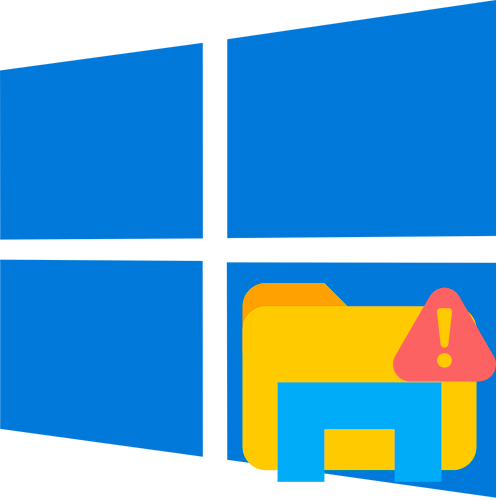
Если «Проводник» не запускается, сперва можно попробовать перезапустить его через «Диспетчер задач». Даже если он не открыт, то процесс все равно должен отображаться в списке:
- Щелкните правой кнопкой мыши по нижней рабочей панели и из появившегося меню выберите «Диспетчер задач» Приложение также запускается сочетанием клавиш «Ctrl + Shift + Esc».
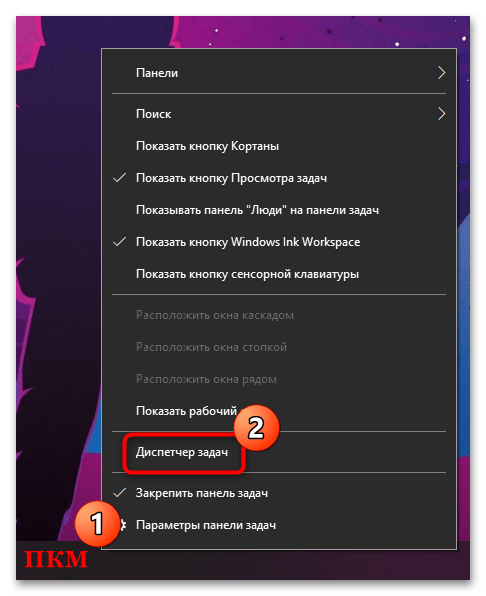
- На вкладке «Процессы» отыщите «Проводник». Он может находиться в разделе «Фоновые процессы». Выделите его и нажмите на кнопку внизу «Перезапустить».
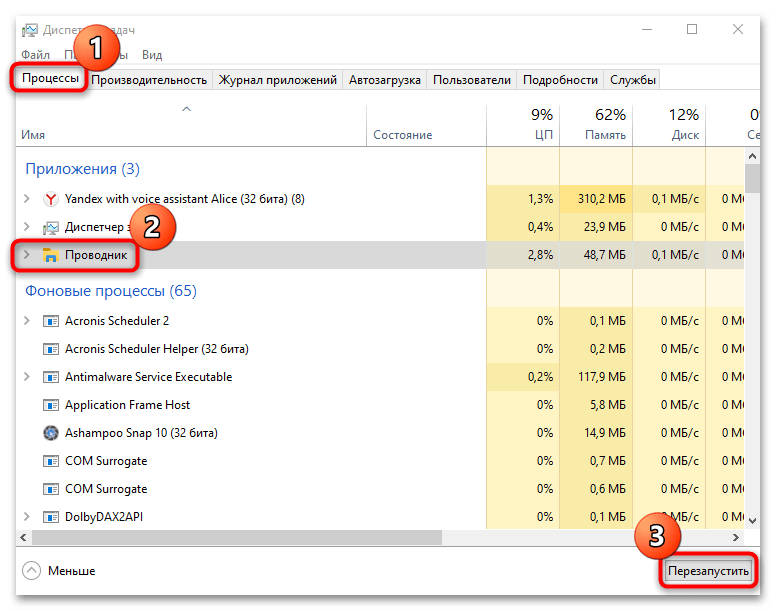
- Если в списке нет нужного процесса, то нажмите на вкладку «Файл», затем на «Запустить новую задачу».

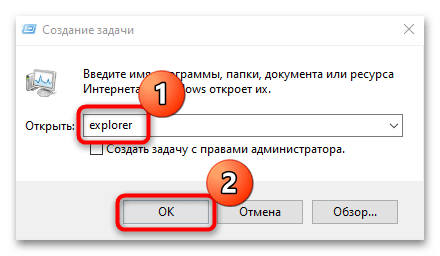
После этого запустится окно «Проводника», а в списке процессов появится новая задача.
Способ 2: Чистка реестра
В системном реестре располагается база данных различных параметров и настроек, и если в ней возникают ошибки, например проблемы с запуском некоторых штатных средств, может потребоваться чистка. С помощью встроенных в ОС возможностей это можно сделать, не нанося ущерба состоянию Windows. Как очистить реестр от ошибок и ненужных данных, описано в нашем отдельном материале.

Подробнее: Как очистить реестр стандартными средствами Windows 10
С проблемами запуска «Проводника» в Windows 10 могут помочь и специальные программы, предназначенные для очистки реестра. Для этого подойдет бесплатный и функциональный инструмент CCleaner, который также позволяет избавиться от ненужных данных, приложений и прочего мусора в системе, а также помогает оптимизировать систему. При этом все процедуры происходят в автоматическом режиме: достаточно выбрать нужные пункты для проверки. Мы рассматривали, как очистить реестр Windows 10, используя инструменты программы.
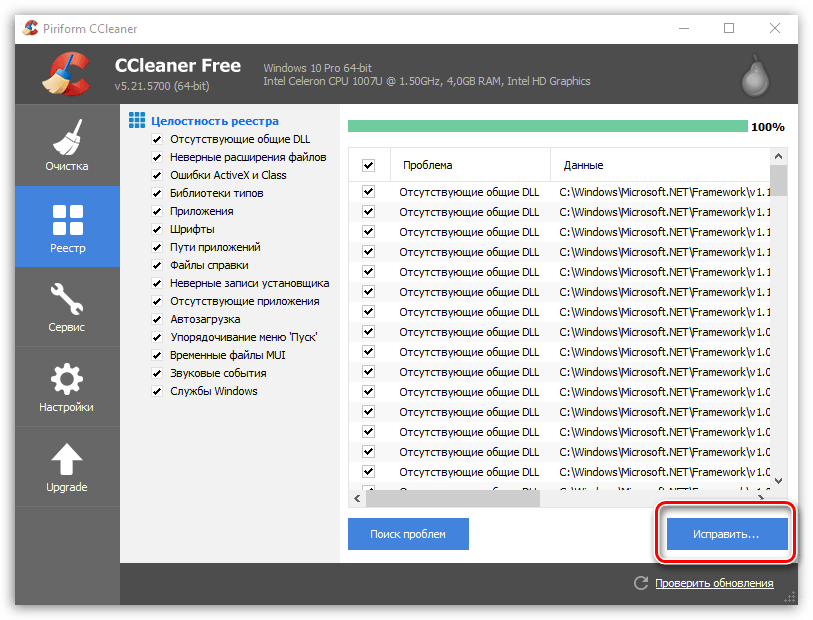
Подробнее: Чистка реестра с помощью CCleaner
Способ 3: Восстановление поврежденных системных файлов
Еще одна распространенная проблема, почему «Проводник» не запускается в Windows 10, – это нарушение целостности системных файлов. Это может происходить вследствие различных критических сбоев в работе ОС, а также из-за попавших на ПК вирусов.
Встроенные инструменты Windows позволяют проверить системные файлы на целостность и восстановить их при необходимости. В этом случае используется специальная утилита SFC, которая может запускаться через консоль «Командная строка». В случае с критическими ошибками потребуется откат к предыдущему состоянию ОС или к сбросу настроек до заводских. О том, как восстановить поврежденные системные файлы, мы говорили ранее.
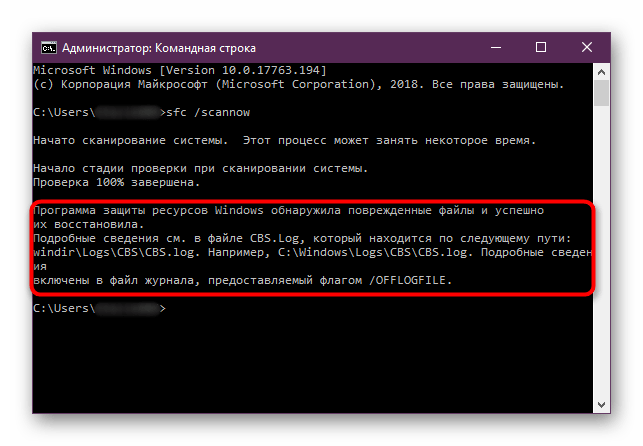
Подробнее: Восстановление системных файлов в Windows 10
Способ 4: Удаление обновлений, вызывающих конфликт
Некоторые обновления Windows 10 могут вызывать ошибки в работе штатных инструментов, к примеру при запуске «Проводника». Если файловый менеджер не открывается, попытайтесь вручную удалить апдейты KB3081449 и KB3081448, способные вызывать конфликт:
- Запустите приложение «Параметры», нажав на кнопку «Пуск», или клавишами «Win + I».
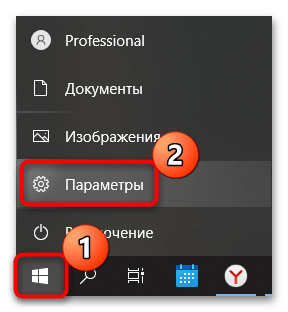
- Перейдите в раздел «Обновление и безопасность».
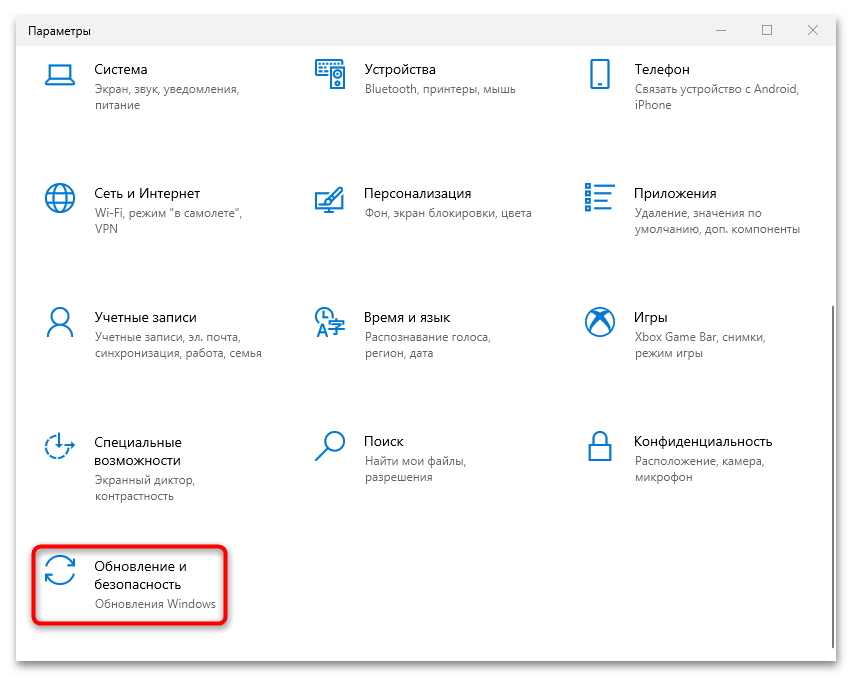
- На следующей странице щелкните по строке «Просмотр журнала обновлений».
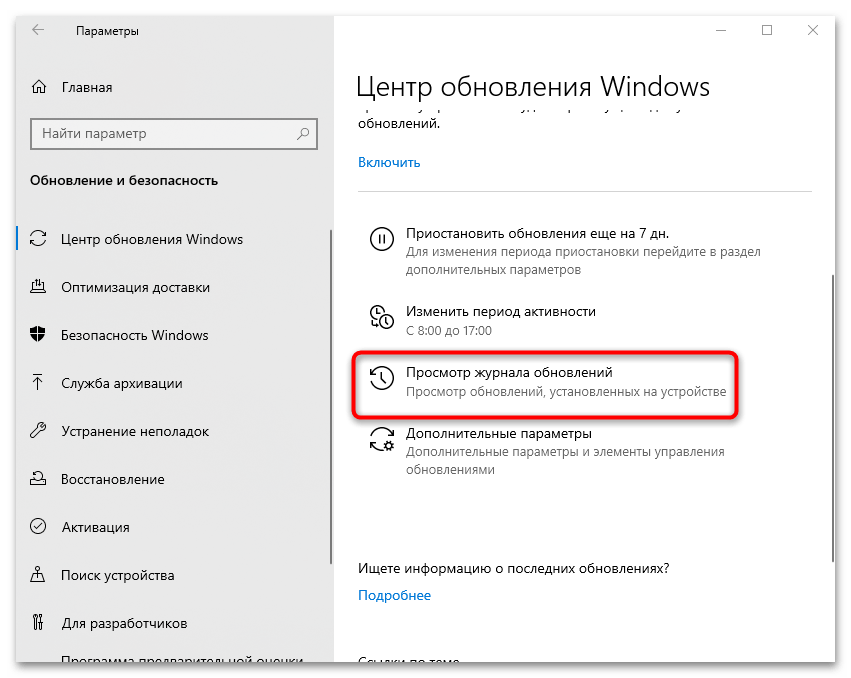
- Выберите строку «Удалить обновления».
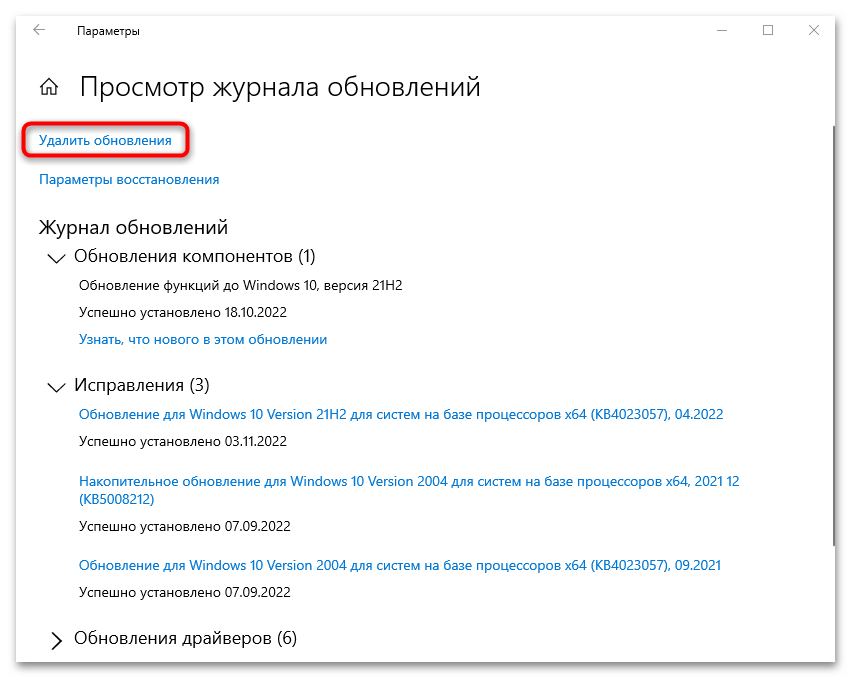
- Отобразится список компонентов, доступных для деинсталляции. Если там есть обновления KB3081449 и KB3081448, то удалите их поочередно, выделив и нажав на соответствующую кнопку.
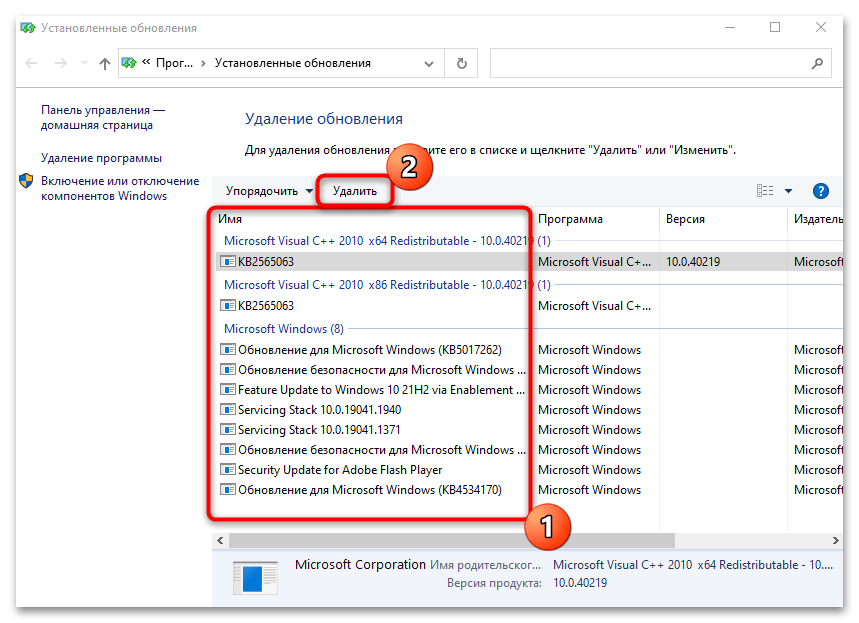
После того как проблемные апдейты Windows 10 стерты, выполните перезапуск системы и проверьте, начал ли запускать «Проводник».
Способ 5: Просмотр журнала событий
Если ни один из вышеперечисленных способов не принес никакого результата, можно попытаться самостоятельно отыскать программу или процесс, что вмешивается в работу «Проводника»:
-
В системном поиске введите запрос «Средства администрирования Windows» и выберите соответствующее приложение в результате.
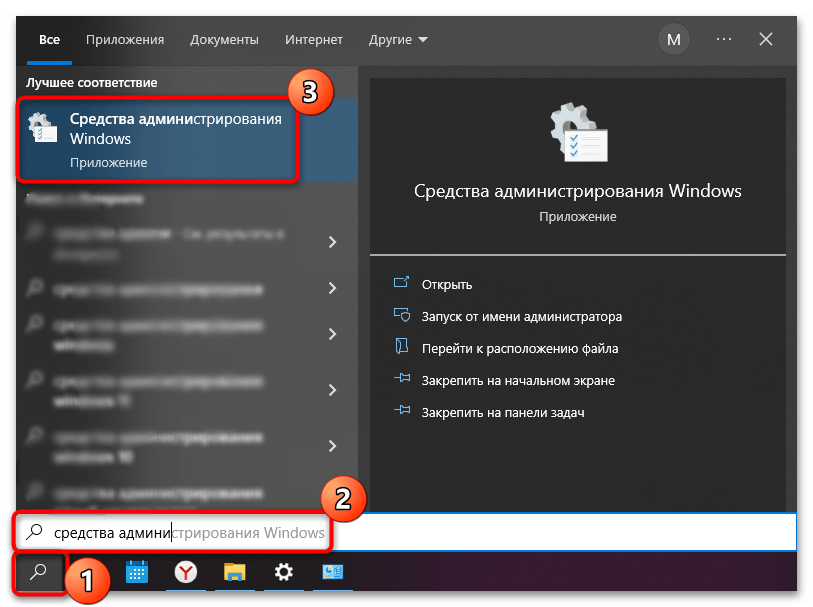
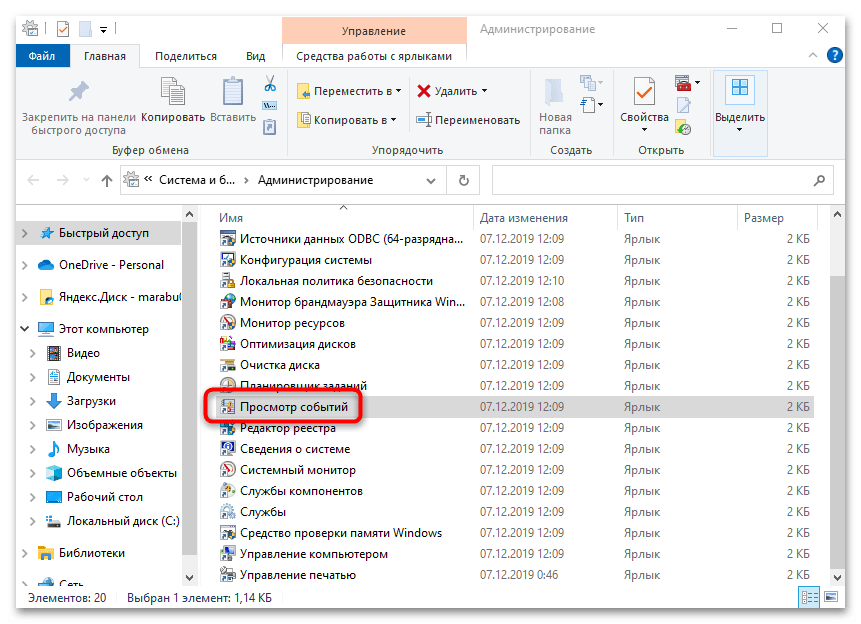
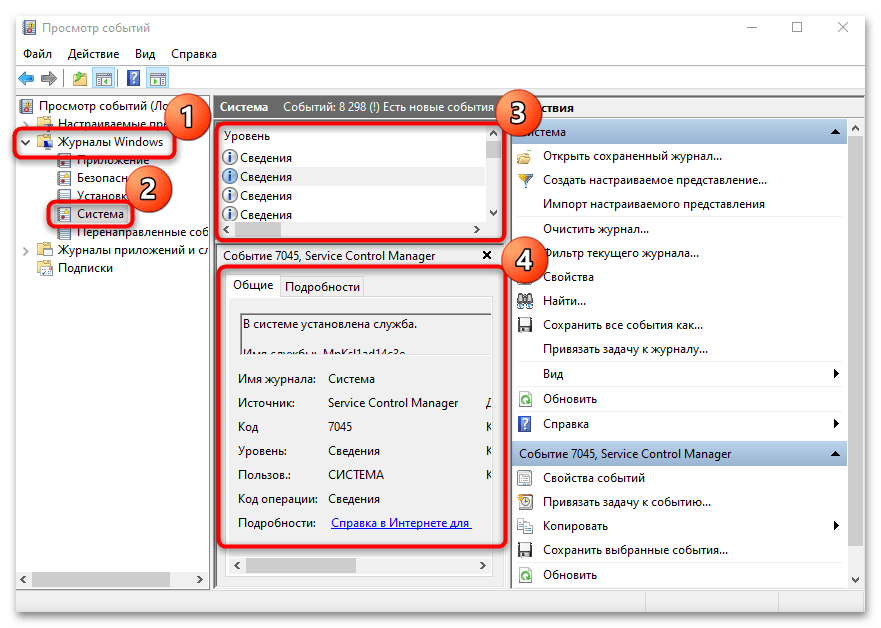
Если проблема с запуском файлового менеджера Windows 10 связана со сторонним приложением, то удалите его любым удобным способом: через «Панель управления», системные «Параметры» или файл-деинсталлятор, в зависимости от типа программы.
Дополнительные способы
Следующие методы помогут избавиться от некоторых проблем, связанных с работой «Проводника», включая невозможность его запустить.
Нередко ошибки появляются из-за проблемной версии ОС. Чтобы Windows корректно и стабильно функционировала, лучше поддерживать ее актуальное состояние. Для исправления неполадки проверьте и по возможности установите апдейты.
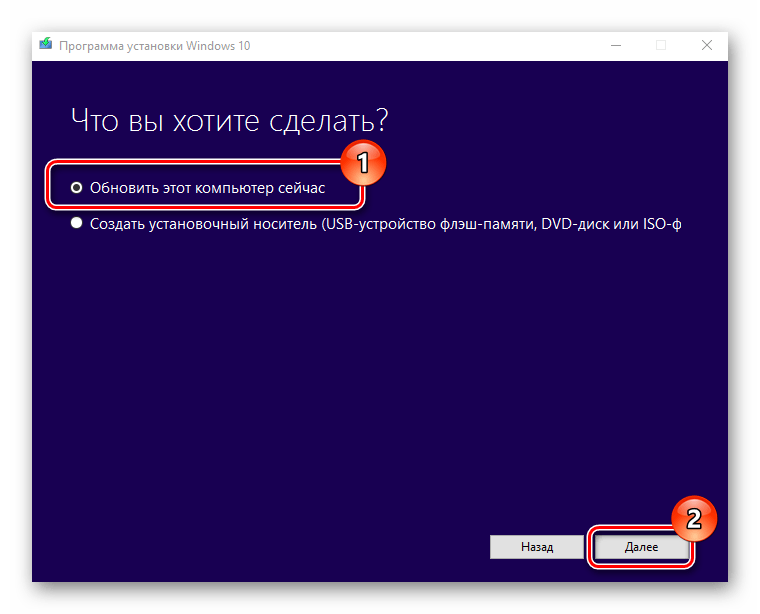
Подробнее:
Обновление Windows 10 до последней версии
Установка обновлений Windows 10
Также попытайтесь проверить систему на наличие вредоносного софта, деятельность которого влияет на работу штатных средств и систему в целом. Для сканирования используются портативные утилиты, полноценные программные пакеты от сторонних разработчиков со всеми необходимыми инструментами для проверки и устранения вирусов, а также встроенные возможности системы. Развернуто о перечисленных методах читайте в другой статье на нашем сайте.
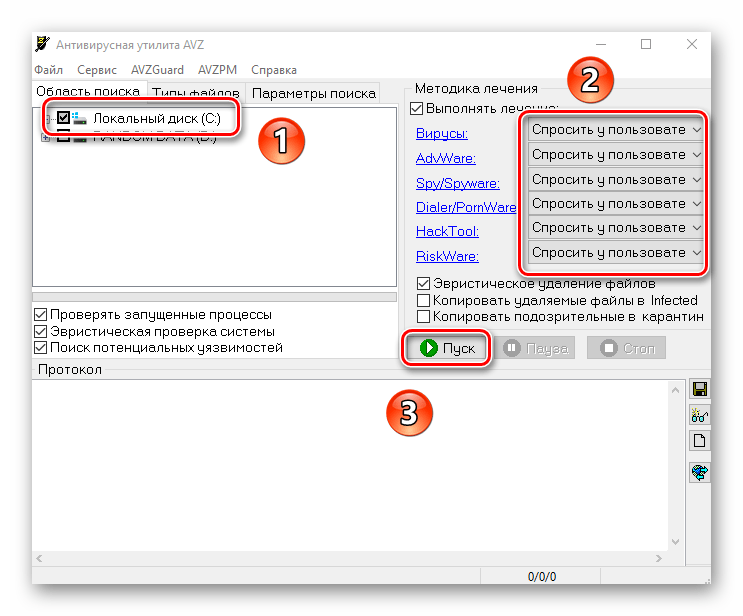
Подробнее: Методы удаления вируса с компьютера под управлением Windows 10
Если проблема возникла после установки какой-либо сторонней программы, которая потенциально могла вмешиваться в работу «Проводника», то попробуйте ее удалить и проверить, не ушла ли ошибка с запуском.
Некоторые процессы могут перегружать систему или конфликтовать с ней, что приводит к проблемам в ее работе и запуске штатных и сторонних приложений. Особенно это касается маломощных компьютеров и ноутбуков, у которых компоненты с трудом справляются даже с базовой нагрузкой. Для исправления неполадки завершите все лишние процессы любым удобным способом и проверьте, как ведет себя Виндовс без запущенного пользовательского софта.
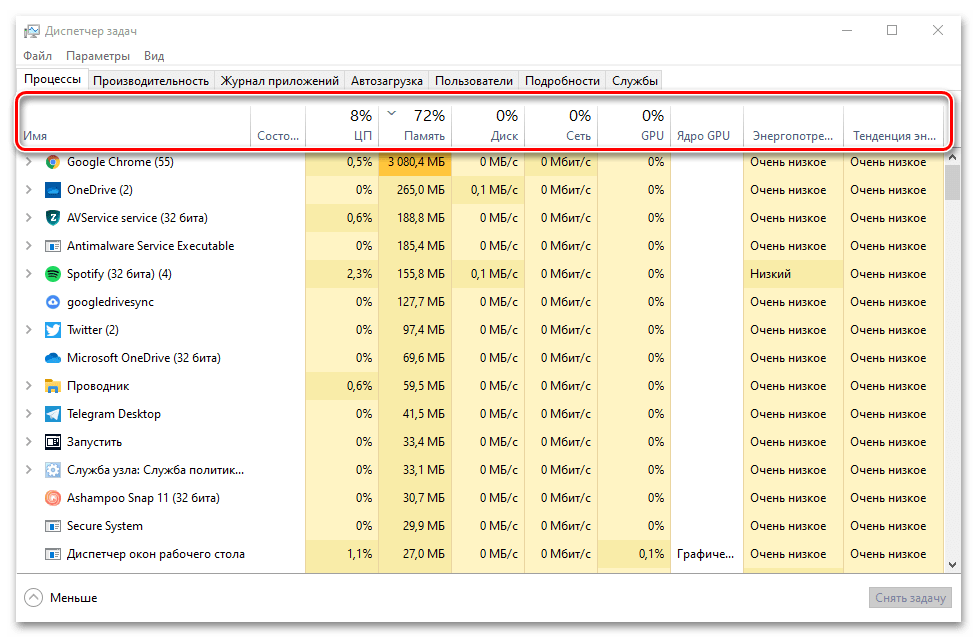
Подробнее: Снятие задач в ОС Windows 10
Источник: lumpics.ru
Как включить проводник в Windows 11 и где он прячется?
Windows 11 проводник можно включить путем нажатия на кнопку Win+I, перехода в раздел «Персонализация», с помощью кнопки «Пуск» и «Папки». Далее напротив «Проводника» переведите тумблер в положение «Вкл». После этого можно сделать настройки, а именно скрыть расширения, выбрать / отменить выбор файлов, закрепить элемент в быстром доступе и т. д. Если не устраивает новый интерфейс Windows 11, можно вернуть старую версию оформления. Как выполнить рассмотренные выше шаги, рассмотрим в статье.
Как включить проводник
При желании можно запустить новый проводник Windows 11 одним из следующих способов:
- Через панель задач. Здесь можно нажать иконку проводника в виде папки или нажать на правую кнопку мышки в меню «Пуск».

- С помощью поиска. Такой вариант удобен при отсутствии мышки. Достаточно нажать на клавиатуре Win и ввести слово «Проводник».

- Через команду. Как вариант, можно использовать команду explorer для Windows 11. Ее можно ввести в командной строке путем входа через Win+R или через команду Win+R, а потом powershell. После этого нужно прописать explorer.

Если упомянутого выше инструмента нет, необходимо знать, как включить новый проводник Windows 11. Сделайте следующие шаги:
- Откройте инструмент с помощью одной из рассмотренных выше инструкций.
- При появлении иконки проводника жмите на правую кнопку мышки.
- Выберите пункт «Закрепить на панели задач».

При желании, чтобы ярлык файлового менеджера показывался в меню «Пуск» Windows 11, сделайте следующие шаги:
- Кликните на пункт «Параметры» или путем срабатывания комбинации Win+I.
- Зайдите в раздел «Персонализация».
- Кликните на «Пуск» и «Папки».
- Найдите «Проводник» и переместите переключатель в положение «Вкл».

Это наиболее удобный способ, как сделать проводник в меню пуск, как в Виндовс 11 последней версии.
Как настроить
После включения можно приступать к изменению внешнего вида инструмента. Многих пользователей не устраивает его оформление, поэтому нужна настройка проводника Windows 11. На этом этапе можно сделать следующие шаги:
- Убрать ненужные файлы из меню. Для этого выберите ненужный элемент, который планируете убрать, и кликните на символ «Корзина» в строке меню. Также можно нажать на интересующий файл правой кнопкой мышки и кликнуть на тот же значок.

- Скорректировать габариты значков. Один из способов, как изменить вид проводника в Windows 11 — поменять размеры значков. Для этого жмите на «Вид» в строке меню и укажите размер, который вас интересует. Также можно поменять этот параметр путем нажатия на маленькие кнопки справа внизу.

- Выбор / отмена выбора. В возможности пользователя проводника Windows 11 входит выбор элементов, отмена принятого решения или инвертирование выделенных файлов. Для управления жмите на кнопку с тремя точками в меню и укажите подходящий вариант, например, «Выбрать все» или «Ничего не выбрать». Есть также пункт «Инвертировать выделение».
- Отображение / скрытие навигационной панели, данных и предварительного просмотра. При желании можно убрать окна предварительного просмотра или, наоборот, показать их. Для настройки проводника в Виндовс 11 жмите на надпись «Вид» в строчке меню, а после передвиньте курсор на пункт «Показать» в функциях. Система Windows 11 предлагает варианты панелей навигации и просмотра. Жмите панель, на которую вы хотите посмотреть / скрыть. Если рядом с параметром стоит отметка, значит, опия активна и показывается пользователям.

- Отображение скрытых элементов. При желании вы можете с легкостью отображать или скрывать файлы в проводнике. Для этого жмите на «Вид» в строке меню и кликните «Скрытые элементы». Если отметки нет, значит, элементы не отображаются.

- Скрытие расширения имени файла. Как видно, расширения файлов txt, doc и других. Эту информацию можно легко скрыть, если использовать меню проводника. Для этого жмите на «Вид» в меню и передвиньте курсор на «Показать», а после — «Расширения имен файлов».
- Активируйте флажки. При рассмотрении вопроса, как настроить проводник в Windows 11, важный момент — флажки, которые упрощают выбор нужного файла. По желанию можно поставить отметку вверху и таким способом выбрать все пункты. Для включения флажков кликните на «Вид», и укажите «Флажки элементов».

- Закрепление элемента в быстром доступе. Узел быстрого доступа показывается на навигационной панели проводника. При необходимости пользователь может быстро добраться до интересующих файлов. Для добавления пунктов в быстрый доступ кликните на три точки в строке меню, а после — «Закрепить в быстром доступе».

- Добавление элементов. При желании в проводнике Виндовс 11 можно создать новые элементы. Для этого перейдите в строку меню и кликните на кнопку «Создать», а после в одной из опций выберите тип создаваемого файла. По желанию можно сделать ту же работу, если нажать правой кнопкой мышки и выбрать пункт «Создать» из контекстного меню.

- Совместное применение файлов. При желании поделиться элементами желательно сделать это путем нескольких нажатий кнопки мышки. Выберите элемент, которым хотите поделиться, и кликните на кнопку «Поделиться». Далее выберите способ передачи.
Как вернуть старый вид
Многих пользователей не устроило новое оформление, а возможностей настройки оказалось недостаточно. Таких людей интересует вопрос, как вернуть старый проводник Windows 11, и можно ли это сделать. Отметим, что в последних версиях изменение оформления невозможно. Но в некоторых случаях может сработать один из приведенных ниже методов.
- Войдите в реестр путем нажатия win+R и ввода regedit.
- Найдите файл по пути HKEY_LOCAL_MACHINESOFTWAREMicrosoftWindowsCurrentVersionShell ExtensionsBlocked.
- Кликните на «Правка», а далее «Создать».
- Перейдите в «Строковое значение в меню редактора реестра».
- Назовите вновь созданный параметр — .
- Не заполняйте появившееся поле.
- Откройте категорию HKEY_LOCAL_MACHINESOFTWAREWOW6432NodeMicrosoftWindowsCurrentVersionShell ExtensionsBlocked.
- Создайте здесь такое же значение — .
- Выйдите из учетной записи и зайдите снова.
Таким способом можно сделать в Windows 11 проводник, как в Windows 10, но пропадает пункт «Поделиться». При этом новый стиль отключается и возвращается лента.
- Скачайте программу Winaero Twaker по ссылке winaero.com/winaero-tweaker.
- Установите софт на Windows 11.
- Слева кликните на Context Menu и Remove Winaero Tweaker.
- Выберите отметку Share.
- При появление соответствующего пункта выйдите из учетной записи.
- Кликните на комбинацию Win+X.
- Жмите на «Терминал Windows».
- Выберите «Командная строка» в меню терминала.
- Копируйте и вставьте команду reg add «HKCUSoftwareClassesCLSIDInprocServer32» «» /f.
- Запустите ее.
- Выйдите из учетной записи Виндовс 11 для применения изменений.

- Откройте редактор реестра путем нажатия win+R и ввода regedit в Windows 11.
- Пройдите по пути HKEY_CURRENT_USERSoftwareClassesCLSID.
- Отыщите раздел, имеющий следующее имя — .
- При отсутствии такого раздела сделайте его.
- Жмите правой кнопкой мышки по «CLSID», а в появившемся окне жмите «Раздел».
- Присвойте ему указанное выше имя.
- Жмите по разделу правой кнопкой мышки и кликните «Создать», а после «Раздел».
- Задайте имя «InprocServer32».
- В указанном разделе два раза жмите «По умолчанию».
- В окне «Изменение стартового параметра» кликните на «ОК» но не вносите никаких данных.
- Закройте окно редактора реестра.
- Перезапустите ПК и Проводник.

Как видно, существует много способов, как включить старый проводник на Windows 11. При этом установить и настроить новый также не составляет труда. Еще раз отметим, что рассмотренные выше варианты в новых версиях могут не сработать. В таком случае придется привыкать к новому варианту и настраивать ее «под себя».
В комментариях расскажите, какая из приведенных выше инструкций вам пригодилась, а также поделитесь своим опытом включения нового проводника в Windows 11, его настройки или возврата к предыдущей версии.
Источник: windowstips.ru